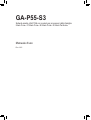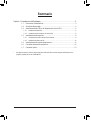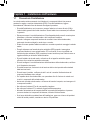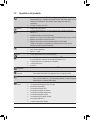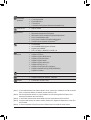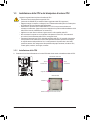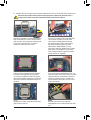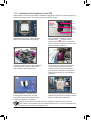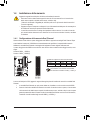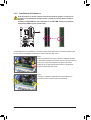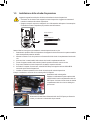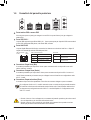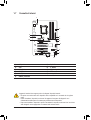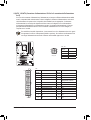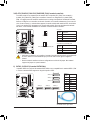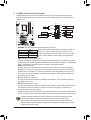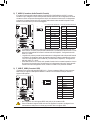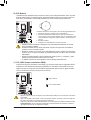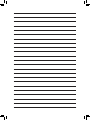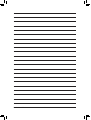Gigabyte GA-P55-S3 Manuale del proprietario
- Tipo
- Manuale del proprietario

GA-P55-S3
Scheda madre LGA1156 con socket per processori della famiglia
Intel® Core™ i7/Intel® Core™ i5/Intel® Core™ i3/Intel® Pentium®
Manuale d’uso
Rev. 1301

- 2 -
Sommario
Capitolo 1 Installazione dell’hardware .............................................................................3
1-1 Precauzioni d’installazione ............................................................................... 3
1-2 Specichedelprodotto .....................................................................................4
1-3 Installazione della CPU e del dissipatore di calore CPU .................................. 6
1-3-1 Installazione della CPU ............................................................................................6
1-3-2 Installazione del dissipatore di calore CPU ..............................................................8
1-4 Installazione della memoria .............................................................................. 9
1-4-1 CongurazionedellamemoriaDualChannel ...........................................................9
1-4-2 Installazione della memoria ...................................................................................10
1-5 Installazione della scheda d’espansione ........................................................ 11
1-6 Connettori del pannello posteriore .................................................................12
1-7 Connettori interni ............................................................................................ 13
* Per altre informazioni sull'uso del prodotto fare riferimento alla versione integrale del Manuale d'uso
(English) disponibile sul sito di GIGABYTE.

- 3 - Installazione dell’hardware
1-1 Precauzioni d’installazione
La scheda madre contiene numerosi circuiti elettronici e componenti delicati che possono
guastarsiinseguitoascaricheelettrostatiche(ESD).Primadell’installazione,leggere
accuratamente il Manuale d’uso ed attenersi alle seguenti procedure:
Primadell’installazione,nonrimuovereoromperel’adesivocolnumerodiserie(S/N)o•
l’adesivodellagaranziafornitodalrivenditore.Questiadesivisononecessariperraticare
la garanzia.
Rimuovere sempre il cavo d’alimentazione CA scollegandolo dalla presa di corrente prima •
diinstallare o rimuovere la scheda madre o altri componenti hardware.
Quandosicolleganocomponentihardwareaiconnettoriinternidellaschedamadre,•
assicurarsi che siano collegati in modo sicuro e corretto.
Evitare di toccare qualsiasi adduttore metallico o connettore quando si maneggia la scheda •
madre.
Èmeglioindossareunafascettadapolsoantistatica(ESD)quandosimaneggiano•
componentielettronicicomeschedamadre,CPUomemoria.Senonsipossiedeuna
fascettadapolsoantistatica(ESD),mantenerelemaniasciutteeprimadituttotoccareun
oggetto metallico per eliminare l’elettricità statica.
Primadiinstallarelaschedamadre,collocarlasudiuntappetinoantistaticooppure•
all’interno di un contenitore antistatico schermato.
Primadiscollegareilcavod’alimentazionedell’alimentatoredallaschedamadre,vericare•
che l’alimentatore sia spento.
Primadell’accensione,assicurarsichelatensioneelettricasiaimpostatasullostandard•
della tensione locale.
Primadiusareilprodotto,vericarechetuttiicaviediconnettorid’alimentazionedei•
componenti hardware siano collegati.
Perimpediredanniallaschedamadre,nonpermettereallevitidientrareincontattoconi•
circuiti o i componenti della scheda madre.
Assicurarsichesullaschedamadre,oall’internodelcasedelcomputer,nonrimanganoviti•
o componenti metallici.
NoncollocareilsistemaPCsudiunasupercieirregolare•
.
NoncollocareilsistemaPCinambientisoggettiadaltetemperature.•
Attivando l’alimentazione del computer durante la procedura d’installazione si possono •
provocaresiadanniaicomponentidelsistema,sialesionisicheall’utente.
Sesihannodeidubbisuqualsiasifasedell’installazione,oppuresesihannodeiproblemi•
relativiall’usodelprodotto,consultareuntecnicoPCqualicato.
Capitolo 1 Installazione dell’hardware

Installazione dell’hardware - 4 -
1-2 Specichedelprodotto
CPU Supporto per processore Intel
® Core™ serie i7/processore Intel® Core™ serie i5/
processore Intel® Core™ serie i3/processore Intel® Pentium® serie nel pacchetto LGA1156
(Andare al sito GIGABYTE per ottenere l’elenco aggiornato delle CPU
supportate.)
La cache L3 varia con la CPU
Chipset Chipset Intel
® H55 Express
Memoria 4socketsDDR3DIMMda1,5Vchesupportanonoa16GBdimemoriadi
sistema(Nota1)
ArchitetturadellamemoriaDualChannel
SupportodimodulimemoriaDDR32200/1333/1066/800MHzmemorymodules
Supporto per moduli di memoria non-ECC
SupportopermodulidimemoriaExtremeMemoryProle(XMP)
(VisitareilsitoInternetdiGygabitepervericarequalisonolepiùrecenti
velocità e moduli di memoria supportati).
Audio Codec Realtek ALC888B
Audioadaltadenizione
2/4/5.1/7.1 canali
LAN 1 Chip Realtek RTL8111E (10/100/1000 Mbit)
Espansioni 1slotPCIExpressx16,
funzionantex16(PCIEX16)(Nota2)
(LoslotPCIEX16èconformeallostandardPCIExpress2.0.)
1slotPCIExpressx16,funzionantex4(PCIEX4)
1 slot PCI Express x1
4 slot PCI
Tecnologia
multigraca SupportoperlatecnologiaATICrossFireX™
(Nota3)
Interfaccia
memoria
Chipset:
- 6ConnettoriSATA3Gb/schesupportanonoa6dispositivi3Gb/s
USB Chipset:
- Finoa12porteUSB2.0/1.1(8sulpannelloposteriore,4tramiteilsupporto
USB collegato ai connettori USB interni)
Connettori
interni 1ConnettorealimentazioneelettricaATX24pin
1ConnettorealimentazioneATX12V4pin
6 Connettori SATA 3Gb/s
1 Connettore ventolina CPU
2 Connettore ventolina del sistema
1 Connettore ventolina alimentatore
1 Connettore pannello frontale
1 Connettore audio pannello frontale
2 Connettori USB 2.0/1.1
1 Jumper azzeramento CMOS

- 5 - Installazione dell’hardware
Connettori
del pannello
posteriore
1 porta tastiera PS/2
1 porta mouse PS/2
8 porte USB 2.0/1.1
1 Porta RJ-45
3 connettori audio (Ingresso linea/Uscita linea/Microfono)
Controller I/O Chip iTE IT8720
Monitoraggio
hardware Rilevamento tensione del sistema
Rilevamento temperatura CPU/sistema
Rilevamento velocità ventolina CPU/sistema/alimentatore
Avviso surriscaldamento CPU
Avviso guasto ventolina CPU/sistema/alimentatore
Controllo velocità ventolina CPU/sistema
(Nota4)
BIOS 2 Flash 8 Mbit
UsodiAWARDBIOSconcessoinlicenza
SupportoperDualBIOS
™
PnP1.0a,DMI2.0,SMBIOS2.4,ACPI1.0b
Caratteristiche
uniche Supporto di @BIOS
Supporto di Q-Flash
SupportodiXpressBIOSRescue
SupportodiDownloadCenter
SupportodiXpressInstall
SupportodiXpressRecovery2
SupportodiEasyTune
(Nota5)
Supporto di Auto Green (Eco automatico)
SupportodiON/OFFCharge(ACCESO/SPENTO)
Supporto di Q-Share
Pacchetto software NortonInternetSecurity(versioneOEM)
Sistema operativo Supporto di Microsoft
® Windows®7/Vista/XP
Formato FormatoATX;30,5cmx19cm
(Nota1)Acausadellelimitazionidelsistemaoperativo32-bit,quandosonoinstallatipiùdi4GBdimemoria
sica,ledimensionieffettivevisualizzatesarannoinferioria4GB.
(Nota2) Peravereprestazioniottimali,sesideveinstallareunasolaschedagracaPCIExpress,fare
attenzioneainstallarlanelloslotPCIEX16.
(Nota3)LoslotPCIEX16funzionanoallamodalitàx4quandovieneattivatalaATICrossFireX.
(Nota4)IlsupportodellafunzionedicontrollovelocitàventolinaCPUdipendedaldispersoredicaloreCPU
che si installa.
(Nota5) LefunzionidisponibilidiEasyTunepossonodifferireinbasealmodellodischedamadre.

Installazione dell’hardware - 6 -
1-3 Installazione della CPU e del dissipatore di calore CPU
Leggere le seguenti istruzioni prima di installare la CPU:
Assicurarsi che la scheda madre supporti la CPU.•
(Andare al sito GIGABYTE per ottenere l’elenco aggiornato delle CPU supportate.)
Spegnere sempre il computer e scollegare il cavo d’alimentazione dalla presa di corrente prima •
di installare la CPU per prevenire danni all’hardware.
DeterminarelaposizionedelPinUNOdellaCPU.LaCPUnonpuòessereinseritaseè•
orientata scorrettamente. (Oppure si possono determinare la posizione delle dentellature sui lati
della CPU e le tacche d’allineamento sul socket CPU.)
ApplicareunostratoneeduniformedigrassotermicosullasuperciedellaCPU.•
NonaccendereilcomputersenonèinstallatoildissipatoredicaloreCPU,diversamentesi•
provocherà il surriscaldamento della CPU e conseguenti danni.
ImpostarelafrequenzahostCPUinbaseallespecichedellaCPU.Sisconsigliadiimpostare•
lafrequenzaBusdelsistemaoltreilvaloredellespecichehardware,perchénonsiadegua
ai requisiti standard delle periferiche. Se si vuole impostare la frequenza oltre i valori delle
specichestandard,farloadeguandosiallespecichedelpropriohardware,includendoCPU,
schedagraca,memoria,discorigido,eccetera.
1-3-1 Installazione della CPU
A. Determinareletacched’allineamentosulsocketCPUdellaschedamadreedentellaturedellasulCPU.
DentellaturaDentellatura
Tacche
d’allineamento
Tacche
d’allineamento
LGA1156 CPU
Socket CPU LGA1156
AngoloPinUNOdelsocketCPU
MarcaturaatriangolodelPinUNOsullaCPU

- 7 - Installazione dell’hardware
Fase 1:
Premere con attenzione l'impugnatura della leva
dello socket della CPU e con il dito allontanarla
dallo zoccolino. Quindi sollevare completamente
la leva dello socket della CPU e la piastra
metallica si solleva allo stesso modo.
Fase 3:
Tenere la CPU tra il pollice e l’indice. Allineare
lamarcaturaPinUNOdellaCPU(triangolo)
conl’angoloPinUNOdelsocketCPU(oppure
allineate le dentellature della CPU con le tacche
del socket) ed inserire delicatamente la CPU in
posizione.
Fase 5:
Spingere la leva dello socket della CPU indietro
nella posizione di blocco.
Fase 4:
DopoavereinseritocorrettamentelaCPU,con
una mano tenere la leva dello socket e con l'altra
sostituire la piastra di caricamento. Quando si
sostituiscelapiastradicarico,vericareche
la parte anteriore della piastra di carico si trovi
sotto la vite laterale.
B. Attenersi alle fasi che seguono per installare correttamente la CPU sul socket CPU della scheda madre.
Una volta che la CPU è stata inserita in modo appropriato, rimettere la piastra di carico e
spingere la leva dello socket CPU rimettendola nella sua posizione di blocco.
NOTA:
Afferrare la leva dello socket della CPU
dall’impugnatura e non dalla parte di base della
leva
Fase 2:
Rimuovere il coperchio dello socket della CPU
come mostrato. Premere con il dito indice
verso il basso sull’impugnatura posteriore
del coperchio dello socket e usare il pollice
per sollevare il bordo anteriore (accanto
all’indicazione"RIMUOVERE")equindi
rimuovereilcoperchio.(NONtoccareicontatti
dello socket. Per proteggere el socket della
CPU,rimetteresempreilcoperchioprotettivo
quando la CPU non installata.)

Installazione dell’hardware - 8 -
1-3-2 Installazione del dissipatore di calore CPU
Attenersi alle fasi che seguono per installare correttamente il dissipatore di calore CPU sulla scheda madre. (Le
procedure che seguono usano come esempio dissipatori inclusi nel kit Intel®.)
Fase 1:
Applicareunostratoneeduniformedigrasso
termicosullasuperciedellaCPUinstallata.
Perno
maschio
Perno
femmina
Parte
superiore
del perno
femmina
Direzionedella
freccia sul
perno maschio
Fase 2:
Primadiinstallareildissipatore,notarela
direzione freccia sul perno maschio.
(Girando il perno nella direzione indicata dalla
frecciasirimuoveildissipatore,girandoinsenso
inverso si installa il dissipatore.)
Fase 3:
CollocareildissipatoresopralaCPU,allineando
i quattro perni con i quattro fori della scheda
madre. Premere i perni diagonalmente.
Fase 4:
Si deve sentire uno “scatto” quando si preme
su ciascun perno. Assicurarsi che il perno
maschio e femmina siano uniti saldamente.
(Fare riferimento al manuale del dissipatore di
calore CPU per istruzioni su come installare il
dissipatore.)
PrestareestremaattenzionequandosirimuoveildissipatoredicaloreCPUperchéilgrasso/
adesivo termico tra il dissipatore e la CPU potrebbe aderire alla CPU. La rimozione inadeguata del
dissipatoredicaloreCPUpuòdanneggiarelaCPU.
Fase 5:
Dopol’installazione,controllarelaparte
posteriore della scheda madre. Se i perni
sono inseriti come mostrato nella precedente
immagine,l’installazioneècompletata.
Fase 6:
Inne,collegareilconnettored’alimentazionedel
dissipatore di calore CPU al connettore ventolina
CPU(CPU_FAN)dellaschedamadre.

- 9 - Installazione dell’hardware
1-4-1 CongurazionedellamemoriaDualChannel
QuestaschedamadreforniscequattroalloggimemoriaDDR3esupportalatecnologiaDualChannel.Dopo
avereinstallatolamemoria,ilBIOSrileveràautomaticamentelespecicheelacapacitàdellamemoria.
AbilitandolamodalitàDualChannelsiraddoppieràlalarghezzadibandaoriginaledellamemoria.
IquattroalloggimemoriaDDR3sonosuddivisiinduecanalieciascuncanalehaduealloggimemoria,come
segue:
Canale0:DDR3_1,DDR3_2
Canale1:DDR3_3,DDR3_4
1-4 Installazione della memoria
Leggere le seguenti istruzioni prima di iniziare ad installare la memoria:
Assicurarsi che la scheda madre supporti la memoria. Si raccomanda l’uso di memoria che •
abbiastessacapacità,siadellastessamarca,velocitàechip.
(VisitareilsitoInternetdiGygabitepervericarequalisonolepiùrecentivelocitàemodulidi
memoria supportati).
Spegnere sempre il computer e scollegare il cavo d’alimentazione dalla presa di corrente prima •
di installare la memoria per prevenire danni all’hardware.
I moduli di memoria hanno un design che impedisce le false manovre. Un modulo di memoria •
puòessereinseritosolamenteinunadirezione.Senonsiriesceadinserireilmodulo,cambiare
la direzione.
TabelladicongurazionememoriaDualChannel
AcausadeilimitiperlaCPU,leggereleseguentilineeguidaprimadiinstallarelamemoriainmodalitàDual
Channel.
LamodalitàDualChannelnonpuòessereabitataseèinstallatounsolomodulomemoriaDDR3.1.
QuandosiattivalamodalitàDualChannelconmodulidimemoriadadueaquattro,siraccomanda2.
chelamemoriacheabbiastessacapacità,siadellastessamarca,velocitàechipinmododapoter
garantire prestazioni ottimali. QuandosiattivalamodalitàDualChanneconduemodulidimemoria,
controllarediaverliinstallatineglizoccoliniDDR3_1eDDR3_3.
SesiinstallaunsolomodulodimemoriaDDR3,
fareattenzioneainstallarloinDDR3_1oDDR3_3.
DDR3_2
DDR3_1
DDR3_4
DDR3_3
DDR3_2 DDR3_1 DDR3_4 DDR3_3
Duemoduli - - DS/SS - - DS/SS
Quattro moduli DS/SS DS/SS DS/SS DS/SS
(SS=Latosingolo,DS=Doppiolato,"- -"=Nessunamemoria)

Installazione dell’hardware - 10 -
1-4-2 Installazione della memoria
Dentellatura
DDR3DIMM
Prima di installare un modulo di memoria, assicurarsi sempre di spegnere il computer e di
scollegare il cavo d’alimentazione dalla presa di corrente per prevenire danni ai moduli di
memoria.
LeDDR3eleDDR2DIMMnonsonocompatibiliconleDDRDIMM.Assicurarsidiinstallare
moduliDDR3DIMMsuquestaschedamadre.
ImoduliDDR3hannounadentellatura,quindipuòessereinseritosolamenteinunadirezione.Attenersialle
fasi che seguono per installare correttamente i moduli di memoria negli socket.
Fase 1:
Notarel’orientamentodelmodulodimemoria.Allentareifermagli
su entrambe le estremità del socket di memoria. Collocare il modulo
memoriasulsocket.Comeindicatonellagurasullasinistra,
mettere le dita sul lato superiore della memoria e spingerla per
inserirla verticalmente nello socket.
Fase 2:
I fermagli su entrambe le estremità dell socket scatteranno in
posizionequandoilmoduloèinseritocorrettamente.

- 11 - Installazione dell’hardware
1-5 Installazione della scheda d’espansione
Leggere le seguenti istruzioni prima di iniziare ad installare la scheda d’espansione:
• Assicurarsichelaschedamadresupportilaschedad’espansione.Leggereaccuratamenteil
manuale in dotazione alla scheda d’espansione.
• Spegneresempreilcomputerescollegareilcavod’alimentazionedallapresadicorrenteprima
di installare la scheda d’espansione per prevenire danni all’hardware.
Slot PCI
Slot PCI Express x1
Slot PCI Express x16
Attenersi alle fasi che seguono per installare la scheda d’espansione nel suo slot.
Determinarelaposizionedelloslotd’espansionechesupportalascheda.Rimuoverelacoperturametallica1.
dello slot dal pannello posteriore del telaio.
Allinearelaschedaconloslotepremereconfermezzanchélaschedaècompletamenteinseritanello2.
slot.
Assicurarsi che i contatti metallici della scheda siano inseriti completamente nello slot.3.
Fissare il supporto metallico della scheda al pannello posteriore del telaio usando una vite.4.
Dopoavereinstallatolescheded’espansione,rimetterelecoperturedeltelaio.5.
Accendereilcomputer.Senecessario,andarealBIOSSetupedeseguiretuttelemodicheBIOS6.
necessarie per le schede d’espansione.
Installare sul sistema operativo il driver fornito in dotazione alla scheda d’espansione. 7.
Esempio:InstallazioneerimozionediunaschedagracaPCIExpress:
Installazionedellaschedagraca:•
Spingere con delicatezza la parte superiore della
schedanchéèinseritacompletamentenelloslot
PCI Express. Assicurarsi che la scheda sia inserita
completamente nello slot e che non abbia gioco
per muoversi.
Rimozione della scheda:•
Allontanare la levetta bianca all'estremità dello slot PCI Express per liberare la
scheda,poisollevarelaschedadalloslotperestrarla.

Installazione dell’hardware - 12 -
1-6 Connettori del pannello posteriore
Porta tastiera PS/2 e mouse PS/2
Usare la porta superiore (verde) per collegare il mouse PS/2 e la porta inferiore (viola) per collegare la
tastiera PS/2
.
Porta USB 2.0/1.1
LaportaUSBsupportalespecicheUSB2.0/1.1.UsarequestaportaperdispositiviUSBcometastiera/
mouseUSB,stampanteUSBprinter,unitàFlashUSB,eccetera.
PortaLANRJ-45
LaportaGigabitEthernetLANfornisceconnessioniadInternetconvelocitàdeidatinoa1Gbps.Di
seguitosonodescrittiglistatideiLEDdellaportaLAN.
Quandosirimuoveilcavocollegatoadunconnettoredelpannelloposteriore,primarimuovereil•
cavo dal dispositivo e poi rimuoverlo dalla scheda madre.
Quandosirimuoveilcavo,estrarloinmododirettodalconnettore.Nonspostarlodaunlato•
all’altro per prevenire cortocircuiti all’interno del connettore.
Percongurarel’audiocon7.1canaliènecessariousareunmoduloaudioperpannelloanteriore
HDeattivarelafunzioneaudiomulticanaletramiteildriveraudio.Fareriferimentoalleistruzioni
perimpostareunacongurazioneaudio2/4/5.1/7.1canalidelCapitolo5“Congurazioneaudio
2/4/5.1/7.1 canali”.
Connettore d’input linea (Blu)
Ilconnettorepredenitoperl’inputlinea.Usarequestoconnettoreaudiocondispositivicomeunità
ottiche,walkman,eccetera.
Connettore d’output linea (Verde)
Ilconnettorepredenitoperl’outputlinea.Usarequestoconnettoreaudioperlecufeolecassea2
canali.Questoconnettorepuòessereusatopercollegarelecassefrontaliinunacongurazioneaudio
4/5.1/7.1 canali.
Connettored’Inputmicrofono(Rosa)
Ilconnettored’inputmicrofonopredenito.Ilmicrofonodeveesserecollegatoaquestoconnettore.
LEDattività:LEDconnessione/velocità:
LED
attività
LEDconnessione/
velocità
PortaLAN
Stato Descrizione
Arancione Velocitàdeidatidi1Gbps
Verde Velocitàdeidatidi100Mbps
Spento Velocitàdeidatidi10Mbps
Stato Descrizione
Lampeggiante È in corso la trasmissione o la
ricezione dei dati
Spento Nonèincorsolatrasmissioneola
ricezione dei dati

- 13 - Installazione dell’hardware
1-7 Connettori interni
Leggere le istruzioni che seguono prima di collegare i dispositivi esterni:
Per prima cosa assicurarsi che i dispositivi siano compatibili con i connettori che si vogliono •
usare.
Primadiinstallareidispositivi,assicurarsidispegnereilcomputer.Scollegareilcavo•
d’alimentazione dalla presa di corrente per prevenire danni ai dispositivi.
Dopoavereinstallatoidispositivieprimadiaccendereilcomputer,assicurarsicheicavisiano•
stati collegati in modo appropriato ai connettori della scheda madre.
1
2
5
4
9
10
7
3
4
11
8
6
6
1) ATX_12V 7) F_PANEL
2) ATX 8) F_AUDIO
3) CPU_FAN 9) F_USB1/F_USB2
4) SYS_FAN1/2 10) BAT
5) PWR_FAN 11) CLR_CMOS
6) SATA2_0/1/2/3/4/5

Installazione dell’hardware - 14 -
DEBUG
PORT
G.QBOFM
131
2412
ATX
ATX:
1/2) ATX_12V/ATX (Connettore d’alimentazione 12V 2x2 e il connettore dell’alimentatore
2x12)
Con l’uso del connettored’alimentazione,l’alimentatorepuòerogaresufcientealimentazionestabile
atuttiicomponentidellaschedamadre.Primadicollegareilconnettored’alimentazione,assicurarsi
che l’alimentatore sia spento e che i dispositivi siano installati in modo appropriato. Il connettore
d’alimentazione ha un design che impedisce le false manovre. Collegare il cavo d’alimentazione
alconnettored’alimentazioneconl’orientamentocorretto.Ilconnettored’alimentazione12Veroga
principalmentealimentazioneallaCPU.Seilconnettored’alimentazione12Vnonècollegato,il
computer non si avvierà.
Persoddisfareirequisitid’espansione,siraccomandal’usodiunalimentatorechesiaingrado
di sopportare il consumo d’alte potenze (500W o superiore). Se si utilizza un alimentatore che
non eroga l’alimentazione necessaria il sistema sarà instabile oppure non si avvierà.
ATX_12V
3 4
1 2
ATX_12V:
Numero
del pin Denizione
1GND
2GND
3+12V
4+12V
Numero
del pin Denizione Numero
del pin Denizione
13,3V 13 3,3V
23,3V 14 -12V
3GND 15 GND
4+5V 16 PS_ON(Accensione/
Spegnimento software)
5GND 17 GND
6+5V 18 GND
7GND 19 GND
8Alimentazione buona 20 -5V
95VSB(standby+5V) 21 +5V
10 +12V 22 +5V
11 +12V(SoloperATX2x12
pin) 23 +5V(SoloperATX2x12
pin)
12 3,3V(SoloperATX2x12
pin) 24 GND(SoloperATX2x12
pin)

- 15 - Installazione dell’hardware
3/4/5)CPU_FAN/SYS_FAN1/SYS_FAN2/PWR_FAN(Connettoriventolina)
La scheda madre ha un connettoreperlaventolinaCPUa4piedini(CPU_FAN),dueconnettoria
3piedini(SYS_FAN1/SYS_FAN2)perlaventolinadisistemaeuncollegamentoa3piedini(PWR_
FAN).Lamaggiorpartedeiconnettoriventolinahannoundesigncheimpediscel’inserimentoscorretto.
Quandosicollegauncavoventolina,assicurarsidiinserirloconilcorrettoorientamento(ilcavoneroèil
cavodimessaaterra).LaschedamadresupportailcontrollovelocitàdellaventolinaCPU,cherichiede
l’uso di una ventolina CPU progettata con il controllo della velocità. Per avere la dissipazione ottimale
delcalore,siraccomandadiinstallareunaventolinadisistemaall’internodeltelaio.
Assicurarsi di collegare i cavi ventolina ai connettori ventolina per prevenire il surriscaldamento •
diCPUesistema.IlsurriscaldamentopuòprovocaredanniaCPUoppurecongelareil
sistema.
Questiconnettoriventolinanonhannocongurazioneconblocchidijumper.Nonmetterei•
cappuccideijumpersuquesticonnettori.
6) SATA2_0/1/2/3/4/5 (Connettori SATA 3Gb/s)
IconnettoriSATAsonoconformiallostandardSATA3Gb/sesonocompatibiliconlostandardSATA1,5Gb/
s. Ciascun connettore SATA supporta un singolo dispositivo SATA.
Collegare il terminale a forma di L del
cavo SATA al disco rigido SATA.
CPU_FAN:
SYS_FAN1/SYS_FAN2/PWR_FAN:
1
CPU_FAN
SYS_FAN1/SYS_FAN2/PWR_FAN
DEBUG
PORT
G.QBOFM
1
Numero
del pin Denizione
1GND
2+12V/Controllovelocità
3Rilevamento
4Controllo velocità
Numero
del pin Denizione
1GND
2+12V
3Rilevamento
SATA2_0
SATA2_2
SATA2_4
SATA2_1
SATA2_3SATA2_5
1
DEBUG
PORT
G.QBOFM
DEBUG
PORT
G.QBOFM
DEBUG
PORT
G.QBOFM
DEBUG
PORT
G.QBOFM
DEBUG
PORT
G.QBOFM
DEBUG
PORT
G.QBOFM
7
17
Numero
del pin Denizione
1GND
2TXP
3TXN
4GND
5RXN
6RXP
7GND

Installazione dell’hardware - 16 -
7) F_PANEL (Connettore Pannello Frontale)
Collegarel’interruttorediaccensione,l'interruttoreperilreset,ilsensore/commutatoreperrilevare
leintrusioniel'indicatoredellostatodelsistemasullochassisNotareipinpositivienegativiprimadi
collegare i cavi.
PW• (Interruttored’alimentazione,Rosso):
Sicollegaall’indicatored’alimentazionesulpannellofrontaledeltelaio.Sipuòcongurareilmododi
spegnereilsistemausandol’interruttored’alimentazione(fareriferimentoalCapitolo2,“Congurazione
BIOS”,“Congurazionedigestionerisparmioenergetico”peraltreinformazioni).
SPEAK• (Casse,Arancione):
Si collega alle casse sul pannello frontale del telaio. Il sistema indica lo stato d’avvio del sistema
emettendouncodicesonoro.Saròemessounsingolobreveavvisosonorosenonèrilevatoalcun
problemaall’avviodelsistema.Seèrilevatounproblema,ilBIOSpuòemetteregliavvisisonoriin
modidiversiperindicareilproblema.FareriferimentoalCapitolo5,“Risoluzionedeiproblemi”per
informazioni sui codici sonori.
HD• (LEDattivitàdiscorigido,Blu):
SicollegaalLEDattivitàdiscorigidosulpannellofrontaledeltelaio.IlLEDèaccesoquandodisco
rigido legge e scrive i dati.
RES• (Interruttoreripristino,Verde):
Si collega all’interruttore di ripristino sul pannello frontale del telaio. Premere l’interruttore di ripristino
per riavviare il sistema se il computer si congela e non riesce ad eseguire un normale riavvio.
CI• (ConnettoreIntrusioneTelaio,Grigio):
Collegarel’interruttore/sensorealtelaioinmodochepossarilevareseèstatatoltalaprotezionedel
telaio.Perquestafunzioneènecessariodisporrediuntelaioconcommutatore/sensoreantintrusione.
MSG/PWR• (LEDmessaggio/alimentazione/inattività,Giallo/Viola):
Collegare all’indicatore d’alimentazione sul pannello frontale del
telaio.IlLEDèaccesoquandoilsistemaèoperativo.IlLED
continuaalampeggiarequandoilsistemaèinstatoS1.IlLEDè
spentoquandoilsistemaèinstatoS3/S4oppurespento(S5).
Ildesigndelpannellofrontalepuòvariareinbaseaitelai.Ilmodulodiunpannellofrontale
consisteprincipalmentedi:interruttored’alimentazione,interruttorediripristino,LED
d’alimentazione,LEDattivitàdiscorigido,casse,eccetera.Quandosicollegailmodulodel
pannellofrontaleaquestoconnettore,assicurarsichel’assegnazionedeiliedeipinsiafatta
corrispondere in modo corretto.
Stato del sistema LED
S0 Acceso
S1 Lampeggiante
S3/S4/S5 Spento
LEDalimentazione
DEBUG
PORT
G.QBOFM
1
2
19
20
CI-
CI+
PWR-
PWR+
MSG-
PW-
SPEAK+
SPEAK-
MSG+
PW+
LEDmessaggio/
alimentazione/inattività
Casse
Interruttore
d’alimentazione
HD-
RES+
HD+
RES-
LEDAttivivà
discorigidoIDE
Interruttore
riprisytino
Connettore
Intrusione Telaio

- 17 - Installazione dell’hardware
8) F_AUDIO(ConnettoreAudioPannelloFrontale)
Ilconnettoreaudiopannellofrontalesupportal’audioIntelHD(HighDenition)edAC’97.Aquesto
connettoresipuòcollegareilmoduloaudiopannellofrontale.Assicurarsichel’assegnazionedeilidel
connettore modulo corrisponda all’assegnazione dei pin del connettore scheda madre. Il collegamento
scorretto tra il connettore del modulo ed il connettore della scheda madre renderà il dispositivo audio
inadattoalfunzionamentoepuòanchedanneggiarlo.
PeraudiopannellofrontaleHD: Per audio pannello frontale AC’97:
Ilconnettoreaudiopannellofrontalesupportaperimpostazionepredenital’audioHD.Seil• telaiofornisceunmoduloaudiopannellofrontaleAC’97,fareriferimentoalleistruzionisucome
attivarelafunzionalitàAC’97usandoilsoftwareaudionelCapitolo5,“Congurazioneaudio
2/4/5.1/7.1 canali”.
I segnali audio saranno presenti simultaneamente sui collegamenti audio del pannello frontale • e posteriore. Per disattivare l’audio del pannello posteriore (funzione supportata solo quando
susaunmodulopannelloaudiofrontaleHD),fareriferimentoalCapitolo5,"Congurazione
dell’audio 2/4/5.1/7.1 canali".
Alcuni telai forniscono un modulo audio pannello frontale che ha connettori separati su ciascun • loinvecediunasingolaspina.Perinformazionisulcollegamentodelmoduloaudiopannello
frontalechediverseassegnazionideili,mettersiincontattoconilproduttoredeltelaio.
2 10
1 9
9) F_USB1/F_USB2 (Connettori USB)
IconnettorisonoconformiallespecicheUSB2.0/1.1.CiascunconnettoreUSBpuòforniredueporte
USB usando un supporto USB optional. Mettersi in contatto con il rivenditore locale per ottenere il
supporto USB optional.
DEBUG
PORT
G.QBOFM
10
9
2
1
NoncollegareilcavodelsupportoIEEE1394(2x5pin)alconnettoreUSB.•
PrimadiinstallareilsupportoUSB,assicurarsidispegnereilcomputerescollegareilcavo•
d’alimentazione dalla presa di corrente per prevenire danni al supporto USB.
Numero
del pin Denizione
1MIC2_L
2GND
3MIC2_R
4-ACZ_DET
5LINE2_R
6GND
7FAUDIO_JD
8Nessunpin
9LINE2_L
10 GND
Numero
del pin Denizione
1MIC
2GND
3limentazione MIC
4NC
5Line Out (R)
6NC
7NC
8Nessunpin
9Line Out (L)
10 NC
Numero
del pin Denizione
1Alimentazione(5V)
2Alimentazione(5V)
3USBDX-
4USBDY-
5USBDX+
6USBDY+
7GND
8GND
9Nessunpin
10 NC

Installazione dell’hardware - 18 -
11) CLR_CMOS(JumpercancellazioneCMOS)
UsarequestojumperpercancellareivaloriCMOS(e.g.informazionidelladataecongurazioniBIOS)
eripristinareivaloriCMOSsulleimpostazionipredenite.PercancellareivaloriCMOScollocareun
cappucciojumpersuduepinpercortocircuitarlitemporaneamenteoppureusareunoggettometallico
come un cacciavite per toccare i due pin per alcuni secondi.
Aperto:Normale
Corto: Cancella CMOS
Spegnere sempre il computer e scollegare il cavo d’alimentazione dalla presa di corrente prima di cancellare i •
valori CMOS.
DopoaverecancellatoivaloriCMOS,eprimadiaccendereilcomputer,assicurarsidirimuovereilcappuccio•
daijumper.Diversamentesicauserannodanniallaschedamadre.
Dopoilriavviodelsistema,andarealBIOSSetuppercaricareleimpostazionipredenite(selezionare• Load
OptimizedDefaults)oppureconguraremanualmenteleimpostazioniBIOS(fareriferimentoalCapitolo2,
¡§CongurazioneBIOS"perlecongurazionidelBIOS).
10) BAT (Batteria)
Labatteriaforniscealimentazioneperconservareivalori(comecongurazioneBIOS,dataeora)nella
memoriaCMOSquandoilcomputerèspento.Sostituirelabatteriaquandolasuatensionecalaadun
livellobasso,diversamenteivaloriCMOSpotrebberononessereaccuratioppureandarepersi.
Le batterie usate devono essere gestite in accordo alle leggi ambientali locali.
Spegnere il computer e scollegare il cavo d’alimentazione.1.
Rimuovere delicatamente la batteria dal suo supporto ed attendere un 2.
minuto.(Oppure,usareunoggettometallicocomeuncacciavitepertoccare
il terminale positivo e negativo del supporto batteria e cortocircuitarli per 5
secondi.)
3. Rimettere la batteria.
4. Collegare il cavo d’alimentazione e riavviare il computer.
Spegnere sempre il computer e scollegare il cavo d’alimentazione dalla presa di corrente •
prima di sostituire la batteria.
Sostituirelabatteriaconunaditipoequivalente.C’èpericolod’esplosioniselabatteriaè•
sostituita con una di modello scorretto.
Mettersiincontattoconilnegoziodoveèstatoeffettuatol’acquisto,oppureconilrivenditore•
localesenonsièingradodisostituiredasélabatteriaoppuresesihannodubbisulmodello
della batteria.
Quandosiinstallalabatteria,notarel’orientamentodellatopositivo(+)enegativo(-)della•
batteria (il lato positivo deve essere rivolto verso l’alto).
Le batterie usate devono essere gestite in accordo alle leggi ambientali locali.•

- 19 - Installazione dell’hardware

Installazione dell’hardware - 20 -
-
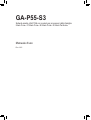 1
1
-
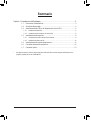 2
2
-
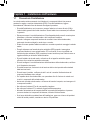 3
3
-
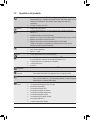 4
4
-
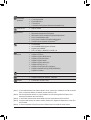 5
5
-
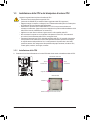 6
6
-
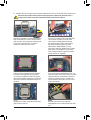 7
7
-
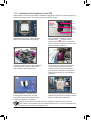 8
8
-
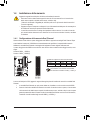 9
9
-
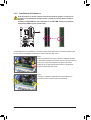 10
10
-
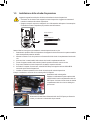 11
11
-
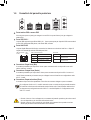 12
12
-
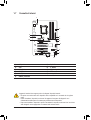 13
13
-
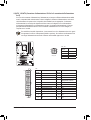 14
14
-
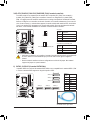 15
15
-
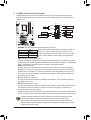 16
16
-
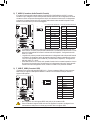 17
17
-
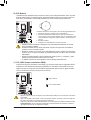 18
18
-
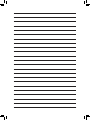 19
19
-
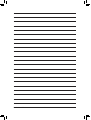 20
20
Gigabyte GA-P55-S3 Manuale del proprietario
- Tipo
- Manuale del proprietario
Documenti correlati
-
Gigabyte GA-P55-US3L Manuale del proprietario
-
Gigabyte GA-870-UD3P Manuale del proprietario
-
Gigabyte GA-P55A-UD3R Manuale del proprietario
-
Gigabyte GA-870A-USB3 Manuale del proprietario
-
Gigabyte GA-EP41T-USB3 Manuale del proprietario
-
Gigabyte GA-P55M-UD4 Manuale del proprietario
-
Gigabyte GA-EP43T-USB3 Manuale del proprietario
-
Gigabyte GA-P55-UD5 Manuale del proprietario
-
Gigabyte GA-890GPA-UD3H Manuale del proprietario
-
Gigabyte GA-890FXA-UD7 Manuale del proprietario